Os decimos para que sirve cada uno de los ajustes del acceso a la ubicación de los servicios del sistema en tu iPhone y iPad. Una manera de ganar privacidad y, sobre todo, de ahorrar batería.
Seguramente no lo sabrás pero hay un ajuste en nuestros dispositivos donde le permitimos acceder a nuestra ubicación para multitud de funciones que, a muchos de nosotros, no nos sirve de nada o, al menos, no nos interesan. Es por ello que os vamos a hablar de cada uno de estos servicios y a que, vosotros mismos, podáis activar o desactivar todos aquellos que no os interesen. Además, haciendo esto podrás ahorrar batería en el iPhone.
Y es que la localización de los servicios del sistema, están constantemente localizándonos para darnos soporte, por ejemplo, cuando usamos la app mapas, para saber en que lugar están nuestros dispositivos, para saber del tiempo que hará en la zona que estemos… . Pero también hay algunas funciones que, posiblemente desactives por intromisión en la privacidad o porque no te interesa tenerlas activas.
Os lo explicamos todo a continuación y al final del artículo os muestro cómo tengo yo configurado este apartado de los ajustes del iPhone.
Configura el acceso a tu ubicación de los servicios del sistema:
La localización de los servicios del sistema se encuentran dentro de Ajustes/Privacidad y seguridad/Localización y abajo del todo podremos ver la opción «Servicios del sistema» que es donde deberemos entrar para poder gestionar y configurar todas las funciones disponibles.
1- Avisos según ubicación:
Cuando configuras un aviso basado en la ubicación, tu dispositivo establece un límite geográfico para enviarte notificaciones relevantes en función de tu ubicación geográfica. Por ejemplo, esto podría implicar recibir un aviso para llamar a tu esposa cuando llegues a un lugar específico. Otras aplicaciones también utilizan tu ubicación para ofrecerte ese tipo de alertas.
En el Calendario, es necesario acceder a tu ubicación actual para avisarte cuando es hora de ir a tu próxima cita. La aplicación Atajos podría sugerirte una opción rápida en función de tu ubicación actual. La aplicación Wallet puede utilizar tu ubicación para mostrar tu tarjeta de embarque cuando llegues al aeropuerto. Además, tu ubicación es necesaria para que la función «No molestar mientras conduces» determine si estás conduciendo.
Desactivar esta opción hará que los límites geográficos en estas y otras aplicaciones, que ofrecen alertas basadas en la ubicación, sean menos precisos. Como resultado, existe la posibilidad de que olvides llamar a tu esposa cuando llegues a la farmacia, te pierdas tu próxima cita o recibas muchas notificaciones mientras conduces, entre otras situaciones.
2- Buscar mi iPhone:
Si decides desactivar esta configuración, la aplicación Buscar no podrá encontrar tu dispositivo en caso de que se pierda o sea robado. También perderás la capacidad de rastrear el dispositivo en un mapa. Mantener esta configuración activada es fundamental si utilizas la aplicación Buscar para controlar todos tus dispositivos Apple. Además, si la desactivas, no podrás compartir tu ubicación actual con otras personas a través de la mencionada app.
3- Búsqueda del red móvil:
Habilita esta función para compartir datos de torres celulares con Apple. Esto permite a la compañía crear una base de datos de torres de telefonía celular en tu área, que incluye información sobre la calidad de la señal y qué torres se están utilizando. Esta función puede contribuir a mejorar los productos en general, pero si decides desactivarla, no afectará tu capacidad para realizar o recibir llamadas telefónicas.
4- Calibración de la brújula:
Activa esta opción para permitir una calibración precisa del sensor de brújula digital incorporado utilizando información de ubicación. Como resultado, las aplicaciones de mapas y funciones como geocaching, que dependen de una lectura actualizada de la brújula, funcionarán de manera más eficiente.
Por otro lado, si desactivas esta función, las aplicaciones que requieren acceso a la brújula serán más lentas al actualizar su orientación con respecto al norte. Si utilizas Apple Maps o Google Maps, se recomienda mantener esta opción activada para un mejor rendimiento.
5- Calibración del desplazamiento:
Esta configuración se utiliza para diversas actividades de fitness que se pueden realizar en dispositivos iOS y relojes Apple. Desactivarla es completamente seguro. Sin embargo, si deseas que tus dispositivos registren y rastreen tu nivel de actividad física, es importante mantener esta función activada.
6- Compartir mi ubicación:
Apple te brinda la posibilidad de compartir tu ubicación actual con otras personas a través de determinadas aplicaciones, como Mensajes y Buscar. Al activar esta opción, permites el acceso a tu ubicación por parte de las aplicaciones y funciones del sistema que admiten el intercambio de ubicaciones. Si decides desactivar esta opción, no podrás visualizar la ubicación de tus amigos, familiares… en la aplicación Buscar ni compartir tu ubicación actual de forma temporal o continua a través de Mensajes.
7- Gestión de dispositivos:
Esta configuración se emplea para la función de administración de dispositivos móviles (MDM) de Apple, que permite a los administradores de TI configurar dispositivos Apple de manera segura y sin cables. Si no estás utilizando tu dispositivo en un entorno empresarial o no necesitas la funcionalidad del MDM, puedes desactivarla de forma segura.
8- HomeKit:
Cuando esta opción está activada, tu iPhone permite el encendido o apagado automático de los accesorios compatibles con HomeKit cuando llegas o te vas de una ubicación específica. Por ejemplo, encender las luces cuando llegas a casa.
Sin embargo, si no posees o no utilizas accesorios inteligentes para el hogar que sean compatibles con el protocolo HomeKit, puedes desactivar esta función para evitar un seguimiento de ubicación no deseado o innecesario.
9- ID del comercio (Apple Pay):
Mantener esta opción activada permitirá a Apple mejorar la precisión de los nombres de los comercios en el historial de transacciones de tu tarjeta Wallet cuando utilices tu Apple Card de titanio. Sólo recuerda no dejar tu iPhone en casa para evitar obtener nombres de comercios incorrectos.
Según un documento de soporte en el sitio web de Apple, la información de ubicación recopilada a través de esta función se utiliza en conjunto para mejorar Apple Maps, Apple Pay y Wallet.
Si no posees una Apple Card física, no hay motivo para tener esta opción habilitada.
10- Llamadas de emergencia y SOS:
La información de ubicación es crucial cuando se trata de llamar a servicios de emergencia. Al utilizar el modo de Emergencia SOS en tu dispositivo, se envía tu ubicación automáticamente, incluso si los Servicios de ubicación están desactivados. Esto permite que el receptor pueda brindarte una mejor asistencia.
Si has configurado la función para notificar automáticamente a tus contactos de emergencia mediante un mensaje después de finalizar la llamada, tu ubicación actual se incluirá en el mensaje. De esta manera, tus amigos sabrán a dónde enviar ayuda.
Si decides desactivar esta opción, tu dispositivo dejará de incluir tu ubicación al notificar a tus contactos de emergencia. Sin embargo, te recomendamos encarecidamente que mantengas esta opción activada, ya que podría ser vital para salvar vidas.
11- Llamadas por Wi-Fi:
La función Llamadas Wi-Fi utiliza redes Wi-Fi cercanas en lugar de su proveedor de red celular para hacer llamadas telefónicas. Si usa Llamadas Wi-Fi, asegurate de dejar esta opción habilitada. Muy útil si no tienes buena cobertura en casa, la oficina… .
Es posible que algunos operadores móviles no admitan llamadas Wi-Fi.
12- Personalización del sistema:
iOS ofrece soporte para ciertas características y ajustes personalizados que se basan en la ubicación. Por ejemplo, puedes configurar un flujo de trabajo en la aplicación Atajos para activar automáticamente la función de Carga de batería optimizada cuando te encuentres en casa. Sin embargo, si no estás utilizando este tipo de personalizaciones, puedes desactivar esta opción sin problema.
13- Redes:
Similar a la alternancia de búsqueda de red celular, pero para Wi-Fi. Esta función envía información a Apple sobre las redes Wi-Fi cercanas para mejorar el producto. La opción apenas tiene utilidad para ti, por lo que puede desactivarla de manera segura para aumentar su privacidad.
14- Sugerencias según la ubicación:
Esta configuración permite que tu dispositivo envíe información de ubicación a Apple, lo cual se utiliza para ofrecerte sugerencias relevantes al escribir una URL en Safari o al utilizar la función de búsqueda en todo el sistema. Además, permite que Apple te brinde recomendaciones de noticias más pertinentes para tu área local en la aplicación Noticias.
Si decides desactivar el acceso a la ubicación para las sugerencias basadas en la ubicación, aún podrás utilizar las aplicaciones de Búsqueda y Noticias, pero es posible que empieces a recibir recomendaciones de contenido menos relevante. En caso de que desactives esta opción, Apple utilizará la dirección IP de tu dispositivo para aproximar tu ubicación en comparación con una región geográfica.
15- Zona horaria:
El iPhone ajusta automáticamente la zona horaria en base a tu ubicación. Si desactivas la configuración de la zona horaria, es probable que la función de programación del atardecer al amanecer no funcione correctamente en apariencia (modo claro u oscuro), el modo nocturno y algunas otras características, a menos que vuelvas a activarla.
También tendrás que ajustar manualmente la zona horaria cuando te desplaces a una nueva ubicación.
16- Lugares importantes:
Cuando activas esta configuración, tu dispositivo registra y reconoce los lugares que has visitado recientemente, así como la frecuencia y el momento en que los has visitado. Esto permite que Apple aprenda sobre los lugares que son importantes para ti, lo que ayuda a proporcionarte información relevante en aplicaciones como Mapas, Calendario, Recordatorios y otras más.
Si desactivas esta opción, las funciones personalizadas, como el enrutamiento de tráfico predictivo y mejores recuerdos en las fotos, dejarán de funcionar.
Es importante destacar que las ubicaciones importantes están encriptadas y Apple no puede acceder a su contenido ni leerlas.
Ayuda a Apple con tu ubicación de los servicios del sistema:
Abajo del todo tenemos disponibles tres opciones que podemos activar, de manera altruista, para ayudar a Apple a mejorar sus servicios. Esto ya es decisión de cada cual. Personalmente tengo desactivadas Análisis del iPhone y Mejorar Mapas. La de Navegación y tráfico si la tengo activa para ayudar a mejorar esta indispensable función de los mapas de Apple.
Y como os dije al comienzo del artículo, aquí os paso como tengo yo configurada la ubicación de los servicios del sistema en mi iPhone:
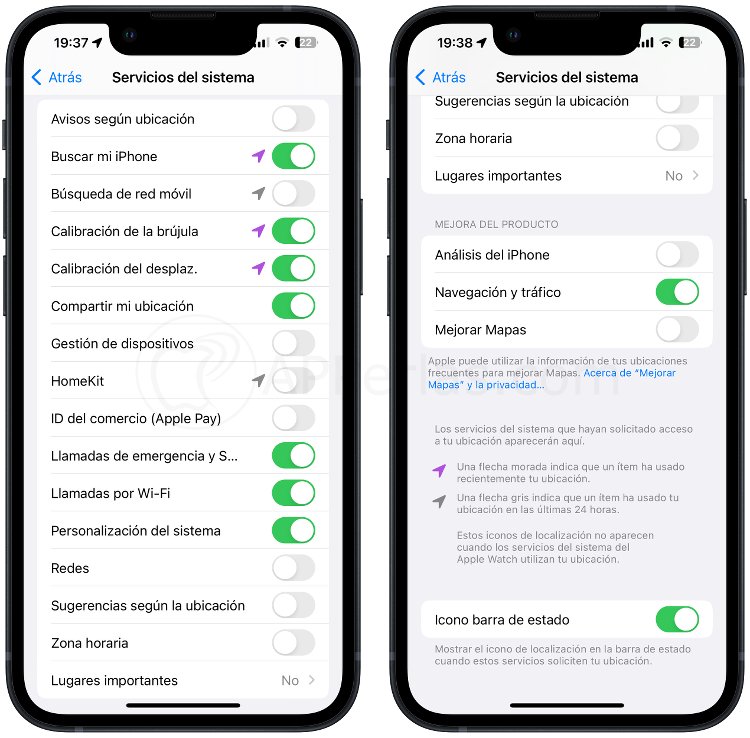
Y sin más y esperando haberos ayudado a configurar a vuestro gusto la ubicación de los servicios del sistema de tu dispositivo, os esperamos en breve con más noticias, trucos, tutoriales, aplicaciones… para sacar el máximo partido a vuestros dispositivos de Apple.
Saludos.
Apasionado de los productos APPLE y licenciado en apps.
En el mundo de los blogs desde 2010 escribiendo artículos a diario, todos sobre el ecosistema Apple. En mi haber tengo más de 6.000 artículos publicados ademas de haber participado en otros medios como revistas digitales, podcasts, blogs... .
Toda una vida dedicada a mi pasión por Apple y sus productos, la cual intento plasmar en mis artículos, vídeos de Youtube y publicaciones en redes sociales.